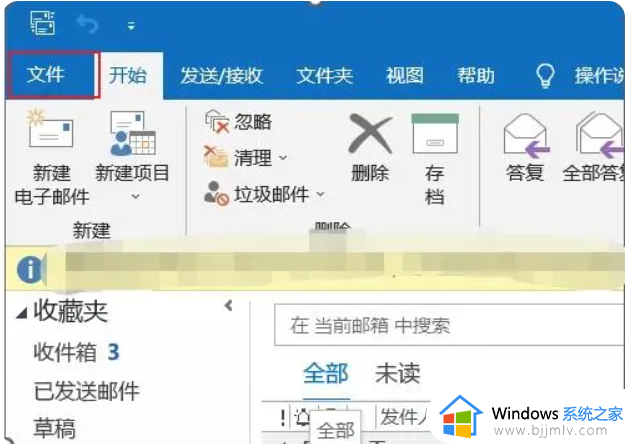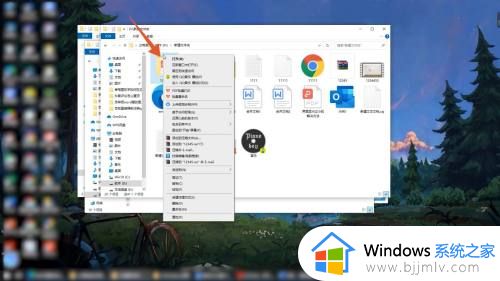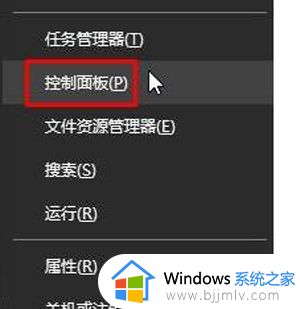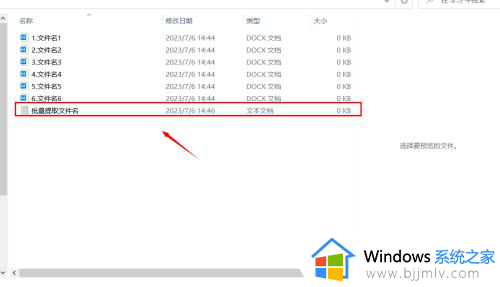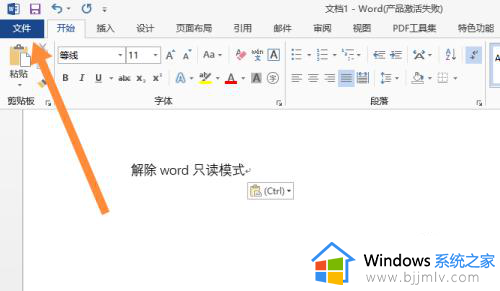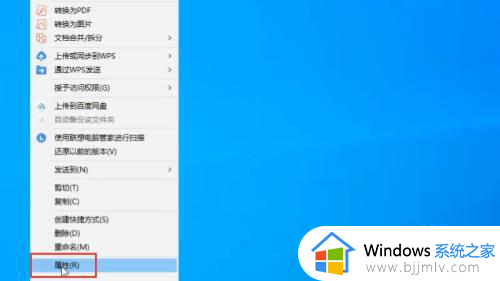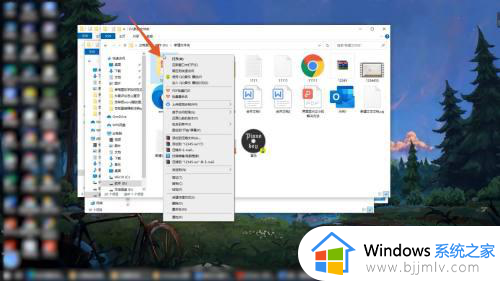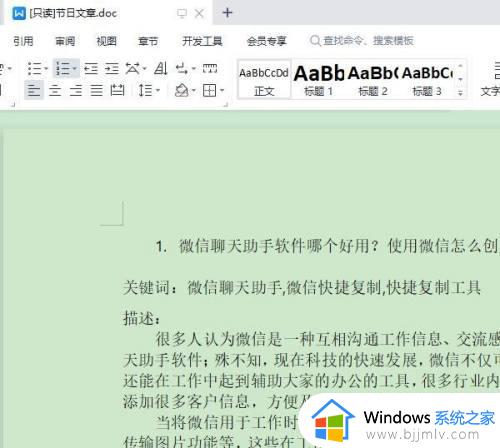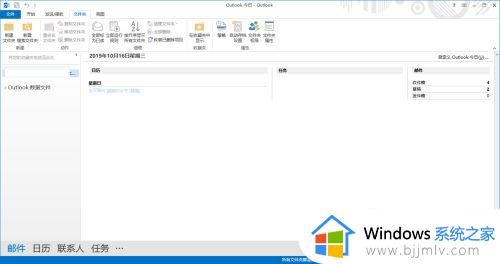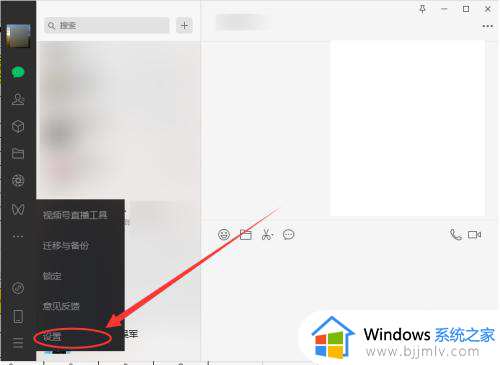outlook读取纯文本格式邮件设置方法 outlook如何读取读取纯文本格式邮件
更新时间:2024-01-09 10:22:29作者:run
outlook是一款广为人知的电子邮件客户端,许多人都喜欢使用它来管理和阅读邮件,有时候我们可能会希望以纯文本格式来读取邮件,以避免繁琐的格式和不必要的信息。可是outlook如何读取读取纯文本格式邮件呢?在本文中我们将介绍outlook读取纯文本格式邮件设置方法,让您更加方便地阅读和处理电子邮件。
设置方法:
1、双击打开软件,点击左上角的"文件",接着点击下方列表中的"选项"。

2、进入到新的界面后,点击左侧栏中的"信任中心"。
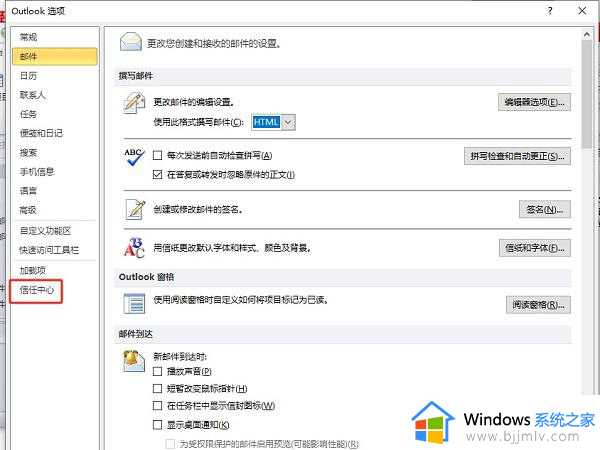
3、随后点击右侧中的"信任中心设置"。
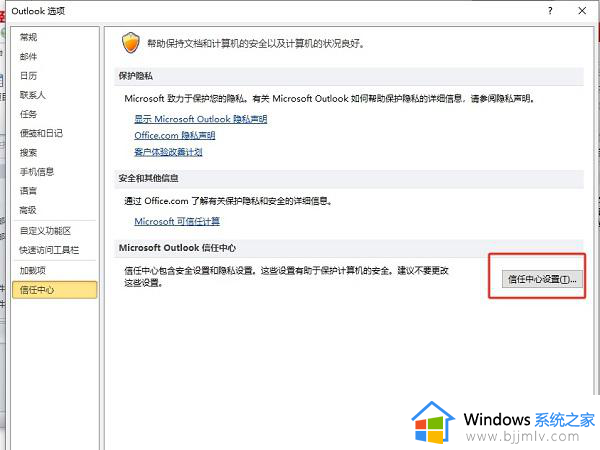
4、然后在打开的窗口中,点击左侧中的"电子邮件安全性"选项。
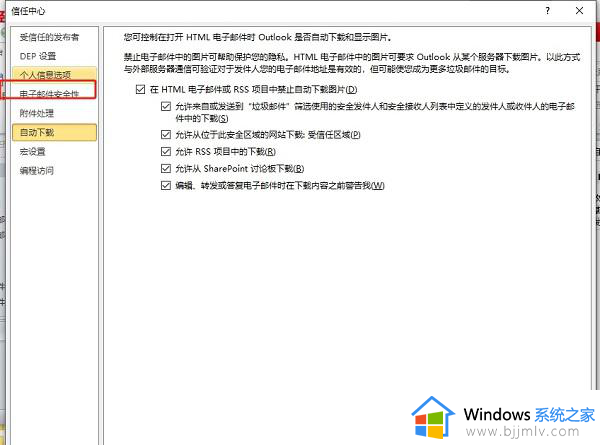
5、最后找到右侧中的"以纯文本格式读取所有标准邮件",将其小方框勾选上,并点击确定保存即可。

以上是关于outlook如何读取读取纯文本格式邮件的全部内容的步骤,如果有任何不清楚的地方,您可以参考这里小编提供的步骤进行操作,希望这对大家有所帮助。